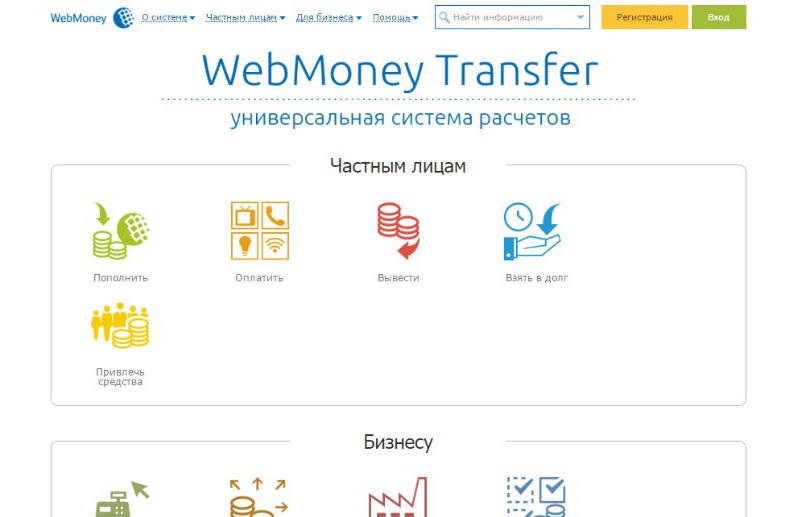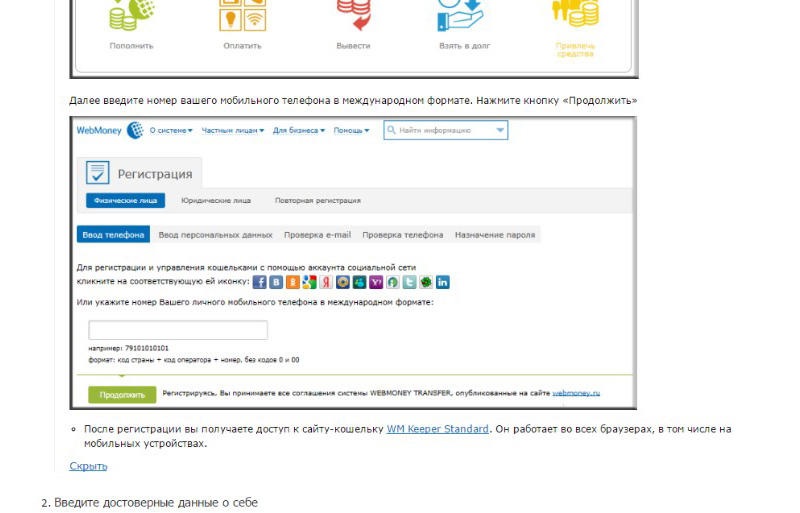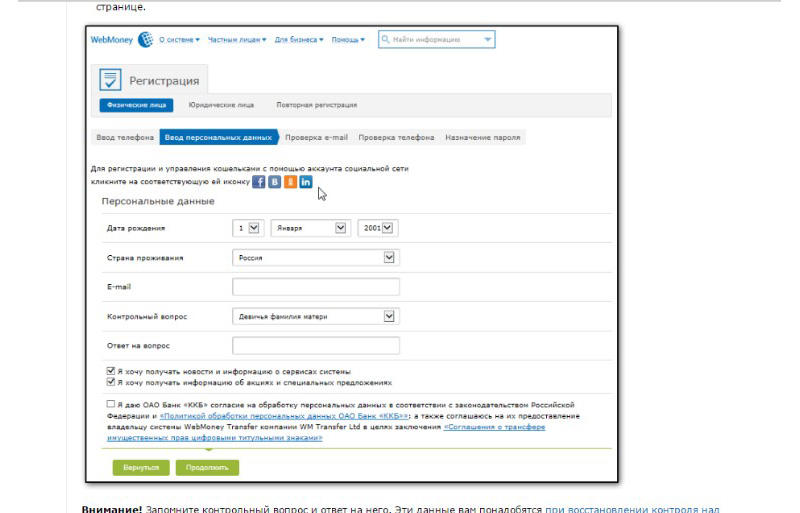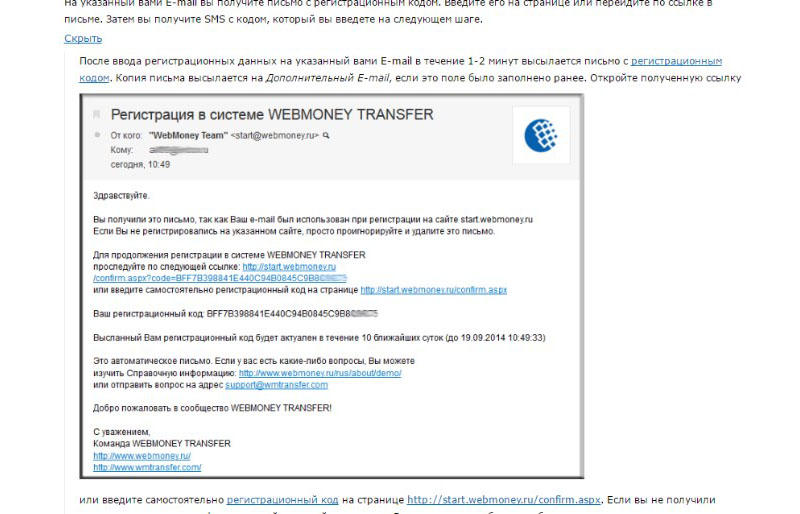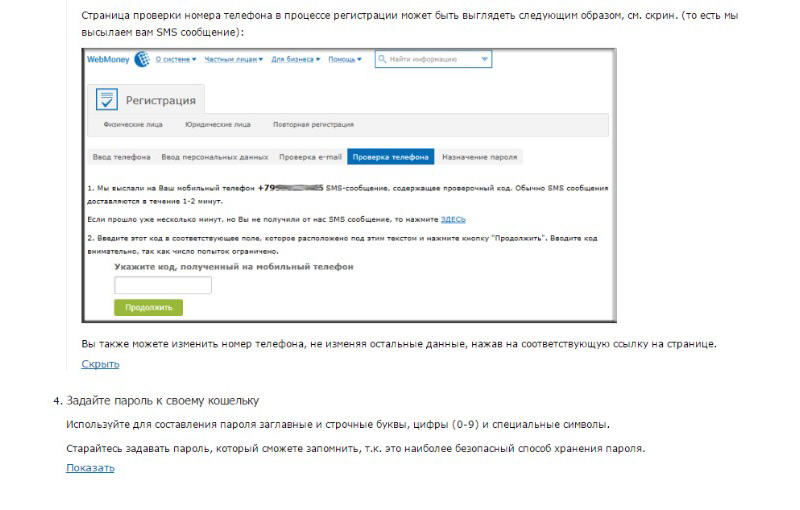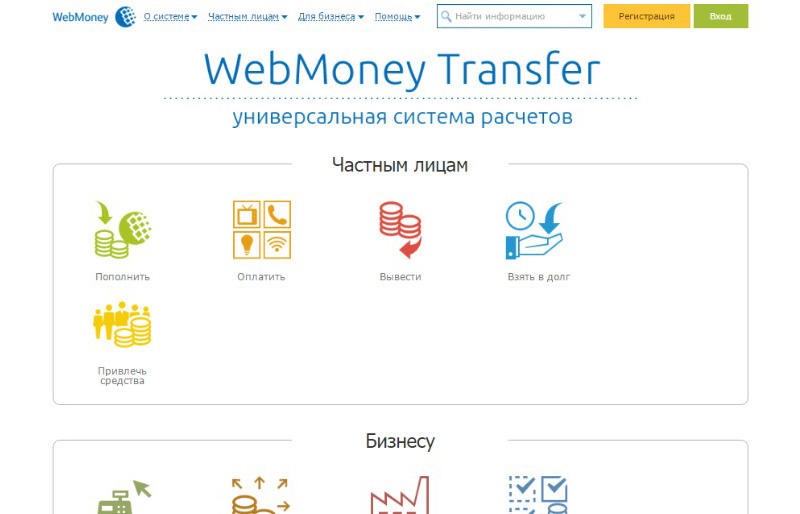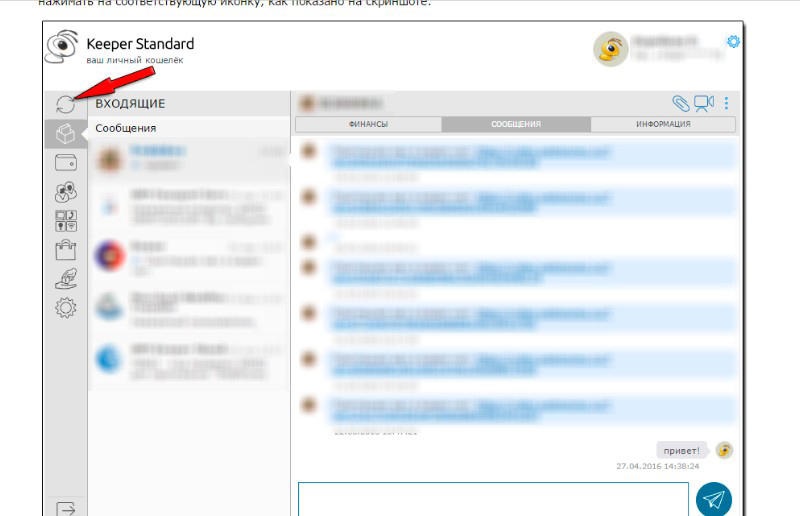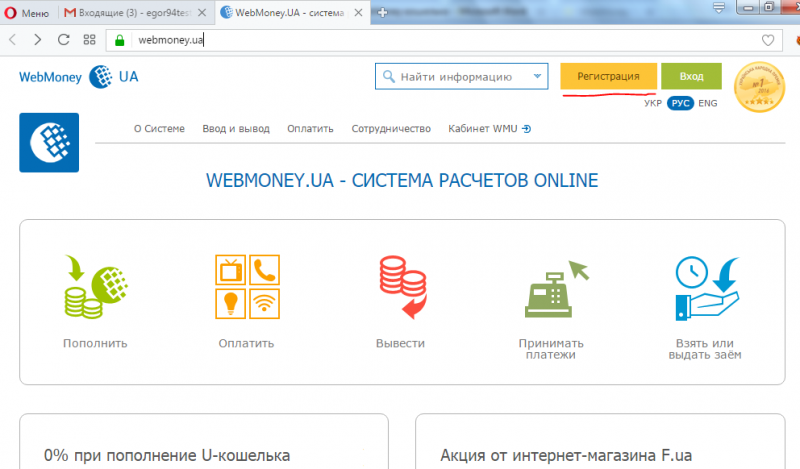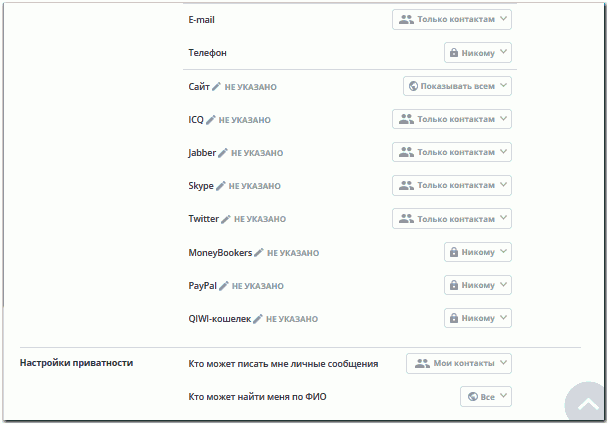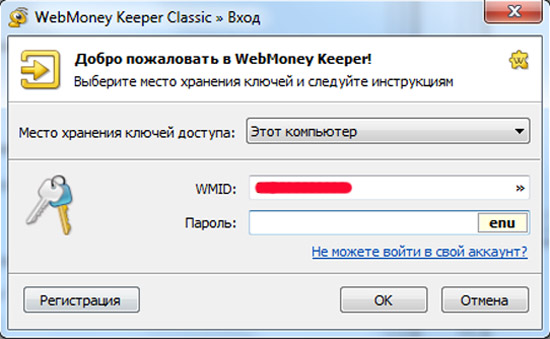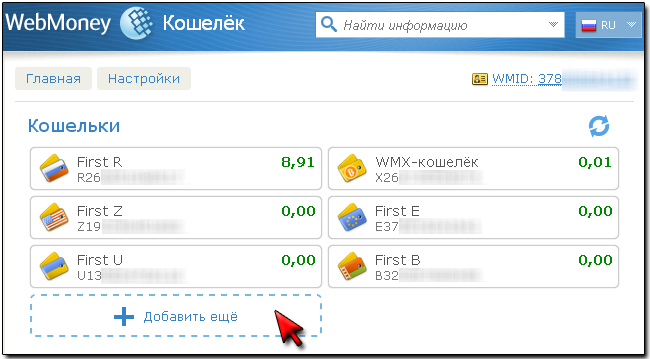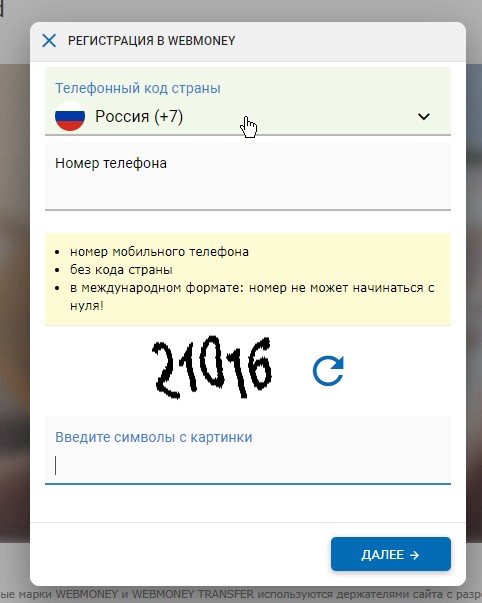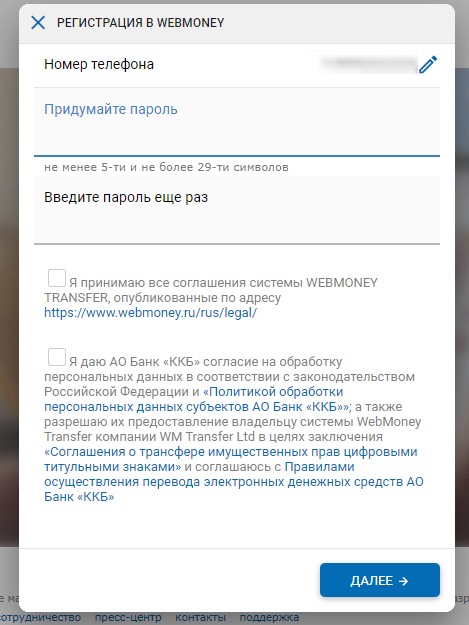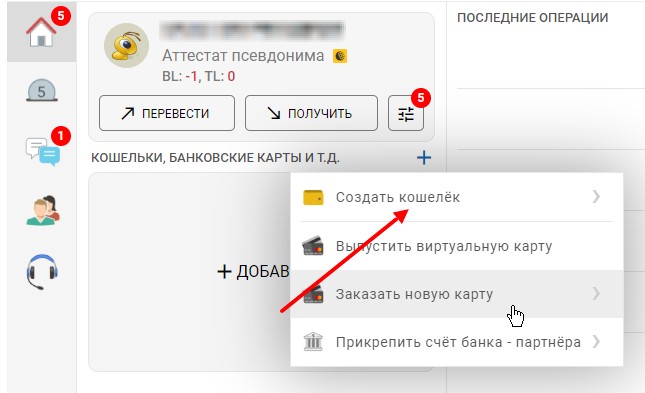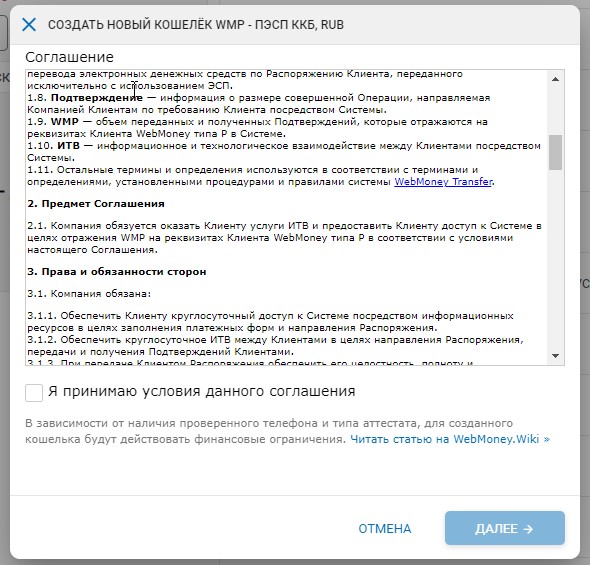Регистрация в Системе осуществляется через приложения WebMoney Keeper.
Приложения для смартфонов.
-
Нажмите кнопку «Регистрация»
Далее выберите телефонный код страны и введите номер вашего мобильного
телефона. Нажмите кнопку «Далее».Телефон используется:
- для обеспечения безопасности расчетов посредством SMS с кодами
подтверждения операций; - поиска WMID и быстрого восстановления доступа.
- для обеспечения безопасности расчетов посредством SMS с кодами
-
Вам будет предложено сделать селфи.
Cелфи используется:
- для обеспечения безопасности расчетов посредством подтверждения операций
через селфи (функция разрабатывается); - для восстановления контроля над wmid, в случае утери доступа
- для обеспечения безопасности расчетов посредством подтверждения операций
-
Подтверждение номера телефона
Введите код, полученный в SMS–сообщении, и нажмите кнопку «Продолжить».
Если код подтверждения не был получен, то проверьте правильность указания
номера телефона. Если номер мобильного телефона указан верно, а код так и не
был получен, то советуем Вам создать обращение в сервис WM Technical
Support, в обращении обязательно укажите номер принадлежащего вам
мобильного телефона и название вашего сотового оператора. -
Проверка наличия регистраций на указанный номер телефона
После ввода кода подтверждения, производится проверка на наличие регистраций
в Системе, если на указанный номер телефона есть регистрация, то будет
предложено войти в один из найденных WMID или создать новый (пройти процедуру
повторной регистрации).Если регистраций не найдено, то вы будете направлены на страницу задания
пароля. -
Задайте пароль
Введите пароль, который будет использоваться при входе, подтвердите его.
Старайтесь задавать пароль, который сможете запомнить, т.к. это наиболее
безопасный способ хранения пароля.
Поздравляем!
Теперь вы участник Системы WebMoney.
Для вашего WMID действует ряд ограничений, подробно со всеми типами
ограничений и с тем как их изменить или отменить, вы можете
ознакомиться на странице Финансовые
ограничения.
Регистрация в Системе осуществляется через приложения WebMoney Keeper.
Приложения для смартфонов.
-
Нажмите кнопку «Регистрация»
Далее выберите телефонный код страны и введите номер вашего мобильного
телефона. Нажмите кнопку «Далее».Телефон используется:
- для обеспечения безопасности расчетов посредством SMS с кодами
подтверждения операций; - поиска WMID и быстрого восстановления доступа.
- для обеспечения безопасности расчетов посредством SMS с кодами
-
Вам будет предложено сделать селфи.
Cелфи используется:
- для обеспечения безопасности расчетов посредством подтверждения операций
через селфи (функция разрабатывается); - для восстановления контроля над wmid, в случае утери доступа
- для обеспечения безопасности расчетов посредством подтверждения операций
-
Подтверждение номера телефона
Введите код, полученный в SMS–сообщении, и нажмите кнопку «Продолжить».
Если код подтверждения не был получен, то проверьте правильность указания
номера телефона. Если номер мобильного телефона указан верно, а код так и не
был получен, то советуем Вам создать обращение в сервис WM Technical
Support, в обращении обязательно укажите номер принадлежащего вам
мобильного телефона и название вашего сотового оператора. -
Проверка наличия регистраций на указанный номер телефона
После ввода кода подтверждения, производится проверка на наличие регистраций
в Системе, если на указанный номер телефона есть регистрация, то будет
предложено войти в один из найденных WMID или создать новый (пройти процедуру
повторной регистрации).Если регистраций не найдено, то вы будете направлены на страницу задания
пароля. -
Задайте пароль
Введите пароль, который будет использоваться при входе, подтвердите его.
Старайтесь задавать пароль, который сможете запомнить, т.к. это наиболее
безопасный способ хранения пароля.
Поздравляем!
Теперь вы участник Системы WebMoney.
Для вашего WMID действует ряд ограничений, подробно со всеми типами
ограничений и с тем как их изменить или отменить, вы можете
ознакомиться на странице Финансовые
ограничения.
Webmoney – интерактивная система, позволяющая в электронном виде хранить, обменивать, использовать денежные средства, осуществлять бизнес-операции. Хранение денег осуществляется в электронных кошельках, привязанных к определенному типу валюты.
Регистрация в системе – как зарегистрировать Вебмани кошелек
Для того, чтобы стать участником системы Webmoney, нужно:
- На сайте https://www.webmoney.ru/rus/ выбрать меню «Регистрация»
- Заполните вручную появившуюся анкету (либо данные выгрузятся – если вы используете вход через соцсети). Проверьте правильность данных.
- Проверьте свой почтовый ящик (папки «входящие», «спам») – вам придет письмо с кодом регистрации. Нужно ввести его в соответствующее поле либо перейти по прямой ссылке из письма о регистрации.
- Придумайте удобный для вас пароль. Желательно использовать буквы и цифры, так как чем проще ваш пароль, тем больше вероятность вашей незащищенности от мошеннических действий.
Введите номер Вашего телефона (в формате 79ХХХХХХХХ) или используйте «войти через социальные сети»
На указанный в первом шаге номер телефона придет смс с кодом, который нужно ввести в окно подтверждения номера телефона.
Регистрация пользователя в системе Webmoney завершена.
Авторизация в системе Вебмани – как войти в Webmoney
В последующем для авторизации в системе Вебмани необходимо будет ввести ваш логин, пароль, и распознать и ввести цифру с картинки.
Авторизация осуществляется на сайте Вебмани, в верхнем правом углу необходимо выбрать «вход» в систему.
Webmoney keeper
Вебмани кипер (WM keeper) – электронная система данных о кошельках и транзакциях пользователя, сервисах платежной системы Вебмани. Пользование Вебмани кипер осуществляется бесплатно.
В зависимости от того, какое устройство вы используете – ноутбук, планшет, телефон, нетбук – вы можете подобрать себе удобное приложение/программу для использования.
Webmoney keeper представлено в различных интерфейсах: от приложения к браузеру сети, до отдельной программы, самостоятельной.
Интерфейс WM keeper довольно просто позволяет получать информацию о состоянии расчетов, балансе кошельков, обновлять данные (см. на рис.).
Вебмани кипер позволяет быть более мобильным, упростить свою работу в системе вебмани.
Основные функции, осуществляемые WM keeper (аналогичны для пользователей системы в России, Беларуси, Украине):
- Авторизация в системе WM по логину и паролю;
- Авторизация в системе WM через социальные сети;
- Работа в системе вебмани не только за экраном компьютера, но и с помощью других устройств (телефон, планшет, нетбук);
- Обновление данных о сумме на счетах;
- Пополнение баланса вебмани-картами;
- Переводы денег;
- Операции по выписке и оплате счетов;
- Выписки по последним произведенным операциям;
- Оплата услуг;
- Перерод средств с банковской карты и обратно;
- Ведение переписки.
Использование WebMoney Keeper Classic
Вебмани кипер классик – программа, устанавливаемая на компьютер для проведения мгновенных онлайн транзакций в системе вебмани с использованием денег в таких валютах как рубль, евро, гривна и др.
Основные функциональные возможности данной программы – см. выше. Вебмани кипер классик устанавливается на компьютеры с операционной системой Windows всех поколений, начиная от ХР.
Для дополнительной защиты используется секретный ключ (ENUM-подтверждение).
Использование WebMoney Keeper Light
Вебмани кипер лайт представляет собой облегченную версию Вебмани кипер классик, позволяющую осуществить доступ к Вебмани с любого компьютера, а также мобильного телефона.
Один из плюсов Вебмани лайт – не требуется установка программы на компьютер, так как при работе используется защищенное соединение. Версия лайт позволяет работать на любой платформе, любом браузере.
Авторизация в системе происходит с помощью персонального сертификата либо введением логина/пароля.
Аккаунт, зарегистрированный в WM Keeper WebPro (Light), нельзя использовать в работе с клиентом WM Keeper WinPro (Classic), и наоборот. Можно использовать совместно с Keeper Standard (Mini) и Keeper Mobile.
Использование WebMoney Keeper MINI
Самый быстрый, простой и мобильный способ использования вебмани-кошельков (не обязательно всех, можно подключить только несколько определенных) – с установлением максимальных сумм по транзакциям в сутки (лимитов).
Вебмани кипер мини подходит в особенности для начинающего пользователя, так как наименее запугивает файлами паролей/ключей/подтверждений и т.д.
Немаловажно, что аккаунт, зарегистрированный в Вебмани кипер мини, позволяет работать с пользователями Вебмани кипер лайт и наоборот.
Обнаружили ошибку? Выделите ее и нажмите Ctrl + Enter.
Оцените страницу:
Уточните, почему:
не нашёл то, что искал
содержание не соответствует заголовку
информация сложно подана
другая причина
Расскажите, что вам не понравилось на странице:
Спасибо за отзыв, вы помогаете нам развиваться!
Управление деньгами через интернет требует применения специальных финансовых ресурсов. Вебмани среди них выступает эффективным инструментом, который обеспечивает держателя кошелька всеми необходимыми возможностями для перемещения и хранения денег. Для пользователя, только что столкнувшегося с подобной потребностью, важно изучить вопрос, что такое платежные системы и как проходит регистрация Вебмани. Через данную систему можно не только выводить заработанные деньги, но и совершать различные платежи или покупки.
- Порядок регистрации в Вебмани
- Настройки профиля
- Регистрация WMID
- Создание электронных кошельков внутри WMID
- Создание защиты E-NUM
- Как сделать Биткоин кошелек на WebMoney – регистрируемся на сервисе
- Заключение
Порядок регистрации в Вебмани
Система Вебмани
Вебмани является серьезной финансовой платформой со всеми признаками банковской системы – регистрация в ней требует введения идентификационных данных. В случае перемещения крупных сумм необходимо прикрепление сканов документов и подтверждение своей личности посредством верификации. Поэтому перед принятием решения относительно ее применения следует тщательно подготовить все документы.
Система обладает и более простым способом ее использования для перевода средств в небольших размерах или совершения текущих платежей.
Для первичной регистрации в WebMoney необходимо совершить несколько последовательных этапов:
- зайти на официальный сайт и нажать кнопку «Регистрация»;
- после этого выбрать телефонный код страны и ввести свой номер;
- нажать кнопку «Далее»;
- весь процесс первичной регистрации и доступ к управлению кошелька будет происходить в приложении WM Keeper Standard (Mini), которое доступно использовать на компьютере или в мобильном приложении, при применении любого браузера;
- после указания номера телефона, пользователь получит на него СМС-сообщение с кодом, который предстоит ввести в специальное поле и подтвердить свои действия посредством нажатия кнопки «Далее»;
- при возникновении любой сложности, например, отсутствия сообщения с кодом необходимо обращаться в службу поддержки, указав в сообщении все детали операции, а также свой номер и наименование оператора сотой связи;
- после получения кода подтверждения система проверит, нет ли подобного участника как зарегистрированного, если есть, пользователю поступит предложение войти, используя существующий WMID;
- если такой клиент отсутствует произойдет автоматическое перенаправление на страницу ввода пароля – необходимо его ввести и подтвердить, далее дать согласие банку ККБ на обработку данных и согласиться с условиями сотрудничества;
- после нажатия на кнопку «Далее» пользователь получает личный кабинет и является участником системы.
Настройки профиля
Настройка личного профиля
В настройки профиля можно попасть посредством нажатия на собственный аватар в правом верхнем углу странички. Настройки имеют 3 раздела.
| Раздела | Описание |
| Личное | Здесь имеется информация о пользователе, которую можно частично раскрывать перед другими участниками системы, например, указание ФИО или WMID, уровень доверия и платежеспособности |
| Уведомление | Обеспечивает возможность настроить именно тот вариант сообщений, который будет интересен конкретному пользователю |
| Сервисы | Благодаря настройке раздела можно узнать о событиях в отдельных категориях |
Кроме этого, в настройках пользователя можно:
- отредактировать безопасность;
- выполнить настройку доступа в систему;
- сделать связь системы с соцсетями;
В настройке пользователя можно редактировать и добавлять информацию о пользователе.
Регистрация WMID
Регистрация WMID
Чтобы полноценно пользоваться личным кабинетом, необходимо пройти идентификацию электронного адреса. Для этого требуется указать название своего почтового ящика. Далее:
- пройти на почту;
- открыть письмо и скопировать проверочный код;
- вернуться на Вебмани и ввести его в специальную строку, действует код 10 дней;
- при совершении правильных действий пользователь получит сообщение об успешном подтверждении, а также в письме будет номер присвоеного WMID.
После этого следует войти в систему, для чего в поле «Логин» указывают:
- номер телефона;
- электронный адрес или WMID;
- пароль, придуманный ранее, и проверочный код.
Все действия подтверждаются СМС-сообщением.
Создание электронных кошельков внутри WMID
Создание кошельков
При первичном посещении кабинета пользователь увидит, что отсутствуют кошельки, о чем сообщит система и предложит их создать.
Каждый кошелек является носителем титульного знака системы, соответствующего определенной валюте, например, WMR – это рубли РФ или WMU – украинская гривна.
Достаточно в разделе финансы нажать на плюс и выбрать необходимые кошельки. Далее при нажатии на кошелек всплывет пользовательское соглашение, с которым следует согласиться.
После этого нажать на кнопку «Создать» и все – кошелек активирован.
Важно! За один раз можно создать несколько кошельков.
Создание защиты E-NUM
Очень удобный способ подтверждения входа в систему и выполнения финансовых операций. Подходит он для мобильного приложения. Способ установки зависит от операционной системы телефона.
После установки приложения на телефон сразу в первом его окне видно кнопку «Зарегистрируйте сейчас», на нее следует нажать.
Далее:
- вводится название электронного ящика;
- номер мобильного телефона;
- защитный код и «Продолжить»;
- далее подтверждение электронного ящика происходит так же, как и при регистрации – необходимо ввести код из письма в соответствующую графу;
- авторизация в системе – ввод в соответствующем окне электронной почты и кода активации из СМС;
- установка защитного кода или графического ключа.
Последний этап – это связка двух аккаунтов. Для этого в настройках WMID открыть безопасность и нажать на подключение E-NUM, подтвердить свои действия через вопрос-ответ.
Биткоин кошелек
Открыть Биткоин кошелек можно в стандартный способ – достаточного в разделе «Кошельки» открыть соответствующий кошелек с титульным знаком WMX. Но чтобы использовать его для внешних расчетов следует получить Биткоин-адрес.
Для этого на сайте Wmtransfer.com:
- кликнуть на раздел «Ввести Bitcoin»;
- напротив кошелька Биткоин кликнуть «Получить»;
- скопировать уникальный адрес.
Адрес используется для выполнения внешних операций.
Заключение
После определенного времени можно повысить свой статус в системе посредством получения Формального аттестата, для чего необходимо подтверждать данные скан-копиями документов. Для получения большего функционала и высокой степени безопасности применяют версию WebPro Keepers.
В своих статьях мы много пишем о том, как заработать в интернете. При этом надо помнить о том, что данный вид заработка в большинстве случаев позволит вам получить электронные деньги, поэтому для перевода в реальные денег нужно оформить электронные кошельки:
- Webmoney,
- Qiwi,
- Яндекс.Деньги.
Обратите внимание, что данные платежные системы обладают возможностью вывода на карту Сбербанка.
Webmoney является огромной системой, предназначенной для электронных денежных расчетов, оплат, в том числе оформления transfer и организации оферт различной степени сложности. Данная система активно в нескольких странах мира, а первую очередь в СНГ, Беларуси, Украине и д.р.
В кошельке webmoney оформление проходит бесплатно, после него пользователь получает индивидуальный номер – WMID, который нужен для использования аккаунта в системе.
Система предназначена не только для рублей, но и других видов валют. Аббревиатура WMR для рублевого счета включает букву R и 12 цифр, для долларов WMZ букву Z и также 12 цифр.
В целях безопасности система имеет несколько уровней доступа или аттестатов, начальными уровнями можно пользоваться бесплатно:
- псевдоним,
- формальный,
- начальный,
- персональный.
Обратите внимание, что для получения персонального уровня необходимо предоставление регистратору системы сканированного паспорта.
Зачем нужен Webmoney?
Если вы не работаете в виртуальном мире, то вам такой интернет-бумажник и не нужен. Но если у вас преимущественно виртуальные доходы, то для обналичивания средств вам понадобиться система перевода электронных средств.
Webmoney в этом случае отлично подойдет, хотя можно воспользоваться любым электронным кошельком.
Используя платежные системы Webmoney и подобные ей, вы сможете:
- зарабатывать на кликах,
- выводить деньги на банковскую карту.
Пошаговая инструкция для регистрация Webmoney
Для того, чтобы начать создавать кошелек в данной системе нужно пройти на специальный сайт webmoney.ru и кликнуть на «Регистрация».
Система попросить ввести цифры телефона, вводите тот, которым пользуетесь, позже сменить будет достаточно сложно.
На ваш телефонный номер придет код, его правильное введение пропустит вас дальше.
Для дальнейшей регистрации вам понадобиться пароль, который вы ведете, затем решите капчу, и регистрация завершена.
Создание электронного кошелька
Вы зарегистрировались и можете совершить вход в личный кабинет, теперь вы можете заняться оформлением электронного кошелька.
Для этого нужно зайти на главную страницу и кликнуть на кнопку «Добавить», далее выбираем«Создать кошелек».
Здесь нужно сделать выбор валюты и принять условия соглашения, а затем кликнуть на «Далее».
Можно сформировать сразу два вида кошельков: для рублей и для валюты и давать их потенциальным заказчикам.
Сейчас вы находитесь на первом уровне аттестата псевдоним, здесь вы сможете отправлять и получать переводы в Webmoney, класть на него наличные, оплачивать покупки в магазинах и коммунальные услуги.
Выводить средства на банковскую карту вы получите только на начальном аттестате.
Наконец вы сделали первый шаг на пути к успеху в сфере интернет заработка, и может быть, уже в ближайшем будущем вы получите свой первый доход, для этого нужно лишь дать свеженький номер счета Webmoney, выполнить заказ и получить заработанные деньги.
Не нужно быть великим, чтобы начать, но если вы не начнете, то вам никогда не стать великим.